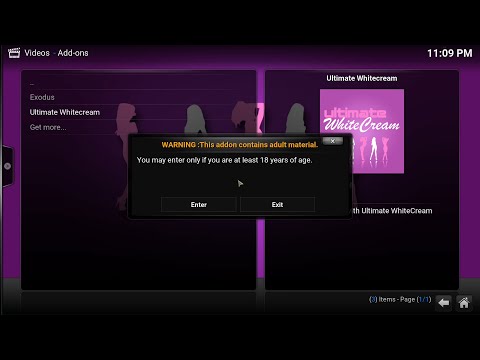Chociaż nie można blokować poszczególnych filmów i programów w Hulu, możesz utworzyć osobny profil, w którym nie będą wyświetlane treści R-Rated ani TV-MA. Ta wikiHow uczy, jak utworzyć nowy profil Hulu, który blokuje treści dla dzieci.
Kroki
Metoda 1 z 2: Korzystanie z komputera

Krok 1. Przejdź do https://www.hulu.com w przeglądarce internetowej
Jeśli nie jesteś jeszcze zalogowany na swoje konto Hulu, kliknij ZALOGUJ SIE w prawym górnym rogu strony, aby zrobić to teraz.
Kliknij swoje imię i nazwisko, aby uzyskać dostęp do swojego profilu, jeśli zostaniesz o to poproszony

Krok 2. Najedź kursorem myszy na swoje imię
Znajduje się w prawym górnym rogu strony. Pojawi się menu.

Krok 3. Kliknij + Dodaj profil
Pojawi się wyskakujące okienko.

Krok 4. Wpisz nazwę profilu
Jeśli tworzysz profil dla dziecka, wpisz w puste miejsce jego imię lub coś, co rozpozna.

Krok 5. Kliknij przełącznik „Dzieci”, aby go włączyć
Przełącznik zmieni kolor na zielony i pojawi się słowo „ON”.

Krok 6. Kliknij UTWÓRZ PROFIL
Tworzy to nowy profil przeznaczony tylko dla dzieci. Żadne treści dla dorosłych nie będą dostępne podczas oglądania za pośrednictwem tego profilu.

Krok 7. Przełączaj się między profilami
Aby teraz przełączyć się na profil dzieci, najedź kursorem myszy na nazwę swojego profilu w prawym górnym rogu ekranu, a następnie kliknij inną nazwę profilu.
Za każdym razem, gdy szukasz treści za pomocą tego profilu, Hulu będzie wiedział, że nie należy zwracać treści ocenionych na R lub treści dla dorosłych
Metoda 2 z 2: Korzystanie z aplikacji mobilnej Hulu

Krok 1. Otwórz Hulu na telefonie lub tablecie
Jest to zielona ikona, która białymi literami mówi „hulu”. Zwykle znajdziesz go na ekranie głównym (iPhone/iPad) lub w szufladzie aplikacji (Android).
Jeśli pojawi się monit o wybranie profilu, stuknij teraz swoją nazwę profilu

Krok 2. Wybierz Konto
Znajduje się w prawym dolnym rogu ekranu.

Krok 3. Stuknij swoje imię
Menu się rozwinie.

Krok 4. Stuknij + Nowy profil
Spowoduje to otwarcie ekranu „Utwórz nowy profil”.

Krok 5. Wpisz nazwę profilu
Jeśli tworzysz profil dla dziecka, wpisz w puste miejsce jego imię lub coś, co rozpozna.

Krok 6. Stuknij przełącznik „Dzieci”, aby go włączyć
Przełącznik zmieni kolor na zielony.

Krok 7. Wybierz Utwórz profil
Znajduje się na dole ekranu. Tworzy to nowy profil, który domyślnie blokuje treści dla dorosłych. Zostaniesz przeniesiony do listy wszystkich profili powiązanych z kontem.
Zobaczysz również tę listę profili po otwarciu aplikacji

Krok 8. Stuknij nowy profil, aby rozpocząć oglądanie
Za każdym razem, gdy szukasz treści za pomocą tego profilu, Hulu będzie wiedział, że nie należy zwracać treści ocenionych na R lub treści dla dorosłych.